MySQL上机实习报告(一)
一.实习内容
利用wamp进行MySQL上机实习,建立数据库和一个学生信息表,并能对建的表进行数据插入、修改、查询和删除等内容。
二.实习目的
能将课堂上所学的内容运用到实际的上机操作中,进一步加深和巩固所学的知识,通过上机了解在课堂上没学到的或是没有重视的内容,真正的去掌握MySQL。
三.实习步骤
1.建立数据库
(1)首先查看服务器上的数据库
使用show语句查看当前的数据库
输入:show databases;
输出:mysql> show databases;
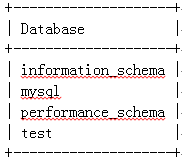
4 rows in set (0.00 sec)
(2)建立自己的数据库
利用create database创建数据库CXL;
输入:create database CXL;
输出:Query OK, 1 row affected (0.02 sec)
则数据库创建成功。
2.建立数据库表
(1)数据库建好以后,我们在所建的数据库中建立一个学生个人信息表,首先需要进入建好的数据库。
输入:use cxl;
输出:Database changed
这样就进入了之前建好的数据库里。
(2)创建数据表
首先进入建好的数据库中看看库里有哪些表;
输入:show tables;
输出:Empty set (0.00 sec)
这说明在刚刚建立好的库里没有任何的表;接下来需要在所建的数据库CXL里建立学生信息表,使用create table创建表cxl。表的内容包括学生的ID,姓名,性别,专业,班级和电话号码。
输入:create table cxl
-> (
-> ID int(11) not null,
-> NAME char(50) not null,
-> SEX char(5) not null,
-> MAJOR char(50) not null,
-> Classnumber int(11) not null,
-> Phonenumber char(11) not null,
-> PRIMARY KEY (ID)
-> )ENGINE=InnoDB;
输出:Query OK, 0 rows affected (0.15 sec)
这说明表cxl已经建好.
3.插入数据
(1)创建了一个表后,我们可以看看刚才做的结果,看看所做的表格的结构是什么样的。
输入: describe cxl;
输出:
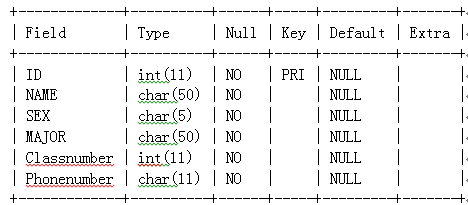
6 rows in set (0.01 sec)
使用select命令来查看表中的数据:
输入:select * from cxl;
输出:Empty set (0.00 sec)
这说明刚才创建的表还没有数据。
(2)往表中接入一条数据;
输入:insert into CXL
-> values('2147483647',
-> 'cxl',
-> 'm',
-> 'tongxin',
-> '075134',
-> '13006398198');
输出:Query OK, 1 row affected, 1 warning (0.13 sec)
说明一条数据插入成功。
(3)查看插入的数据,
输入:select * from cxl;
输出:
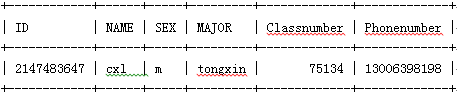
1 row in set (0.00 sec)
(4)同时插入多数据,一条一条的插入数据不仅麻烦而且容易出错,只要使每条insert语句中的次序名相同即可同时插入。
输入:mysql> insert into cxl
-> values('12343','zjh','f','tongxin','075143','13305614891'),
-> ('12342','als','f','tongxin','075143','13304269841'),
-> ('12341','ylc','m','tongxin','075134','13556469841'),
输出:Query OK, 3 rows affected (0.38 sec)
Records: 3 Duplicates: 0 Warnings: 0
说明多条数据插入成功。
(5)查看插入的所有数据;
输入:select * from cxl;
输出:
select * from cxl;

7 rows in set (0.00 sec)
4.更新数据
电话号码更改后,表格需要更新,在更新中使用update语句;
输入:mysql> update cxl
-> set Phonenumber='18607120978'
-> where Phonenumber=13006398198;
输出:Query OK, 0 rows affected (0.09 sec)
Rows matched: 0 Changed: 0 Warnings: 0
说明数据更新成功;
用select查看更新后的表格;
输入:select * from cxl;
输出:
mysql> select * from cxl;
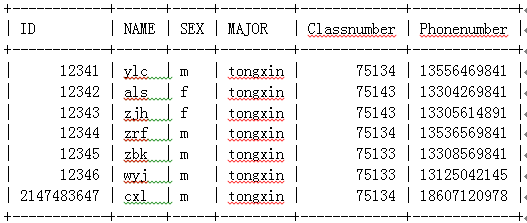
7 rows in set (0.00 sec)
则表格更新成功。
5.删除数据
有时候表格中的数据需要删除,使用delete语句进行删除。
删除表中特定的行;
输入:delete from cxl
where ID=12345;
输出:Query OK, 1 row affected (0.15 sec)
说明数据删除成功
用select查看删除后的表格
输入:select * from cxl;
输出:
mysql> select * from cxl;

6 rows in set (0.00 sec)
四.实习心得
这次上机实习其实是比较顺利的,因为之前在上课时就已经下载安装好了的,在课后也有自己试验过。但是在实习时还是有一些小小的麻烦,在查看数据库,输入指令show databases时少打了一个‘s’,导致一直错误,问了同学也没解决,后面到网上查阅时才发现了这个问题。另外,在上机时,因为粗心将指令打错而导致错误的事也经常发生。而且MySQL不能回去修改,因此粗心带来了很多麻烦,所以在以后的实习中必须加倍小心!
最新文章
- Makefile的编写
- Python中为feedparser设置超时时间教程
- CodeForces 670D1 暴力或二分
- Selenium2学习-018-WebUI自动化实战实例-016-自动化脚本编写过程中的登录验证码问题
- MVCAction接受与返回
- win32窗口机制之CreateWindow
- 【C#学习笔记】smtp发邮件
- hdu 4101
- ETL构建数据仓库五步法
- hdoj 5443 The Water Problem【线段树求区间最大值】
- ASP.NET WebApi 简单记录
- Asp.net mvc 知多少(七)
- nmap安装过程
- Base64字符 转图片乱码问题
- mui 动态加载数据出现的问题处理 (silder轮播组件 indexedList索引列表 下拉刷新不能继续加载数据)
- 早期(编译器)优化--javac编译器
- 也谈.Net中间语言——破解Delphi2CS行数和时间限制
- 17.在Action获取Scope对象
- 使用PhpSpreadsheet将Excel导入到MySQL数据库
- 使用JavascriptExecutor改变页面元素